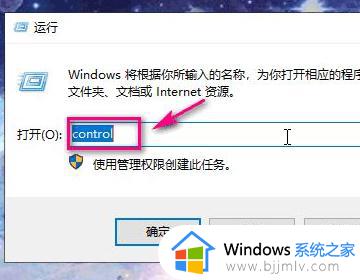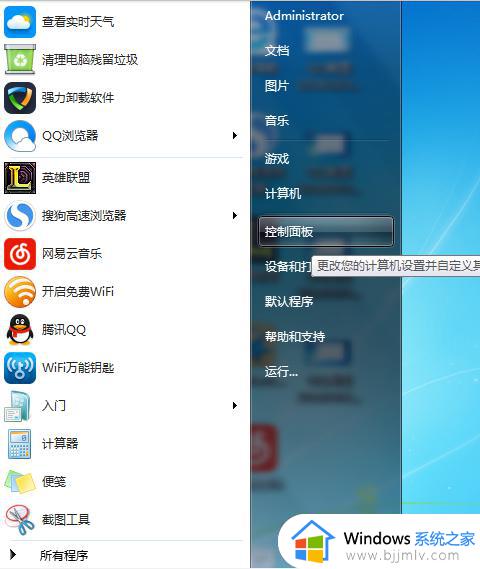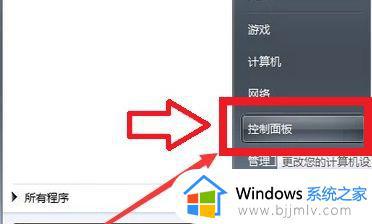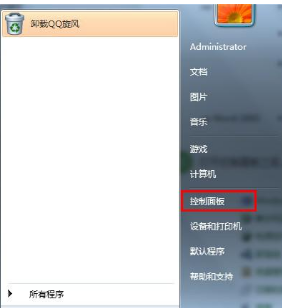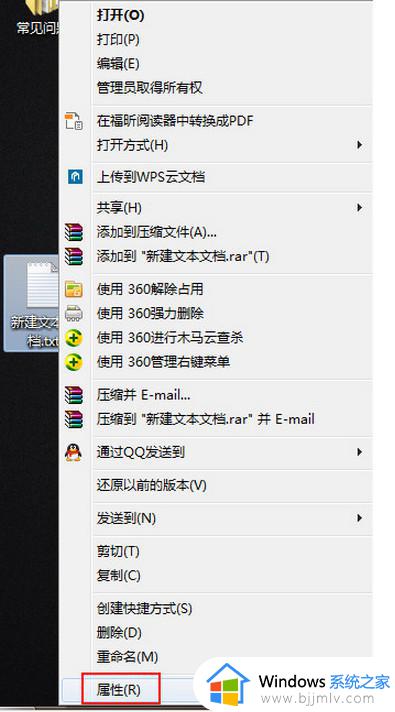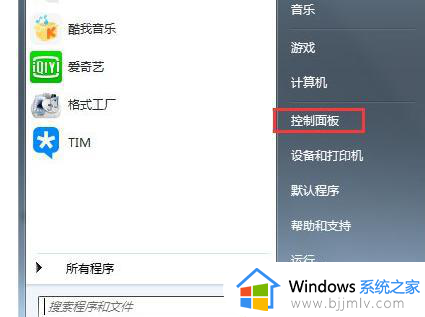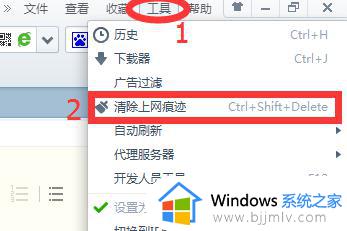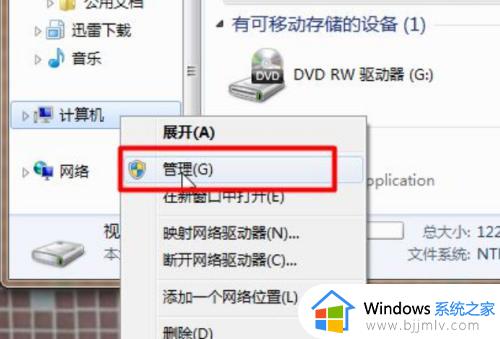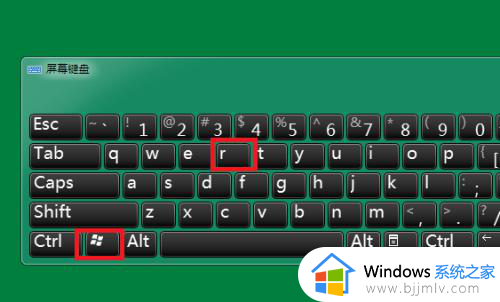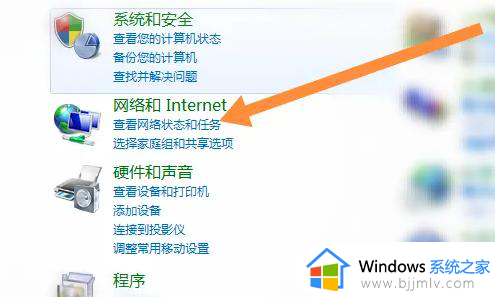win7怎么开wifi win7打开wifi的方法
更新时间:2023-11-17 16:21:42作者:qiaoyun
许多人在使用电脑的时候,都喜欢连接无线网络来上网,可是有时候会遇到无法连接网络的情况,经过分析可能是因为wifi功能没有开启引起的,那么win7怎么开wifi呢?如果你也有一样的疑问,那就紧跟着笔者的步伐一起来学习一下win7打开wifi的方法,欢迎一起来看看。
具体步骤如下:
1.本教程主要为笔记本电脑用户准备。
2.首先点击开始,再点击右边的“控制面板”.
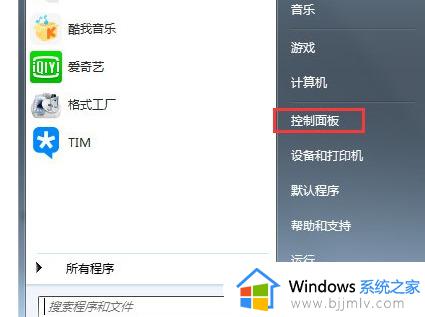
3.打开控制面板之后,我们继续点击右上角的图标按钮,这里选择“小图标”格式。
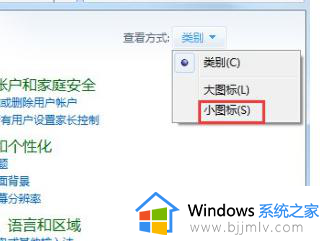
4.打开小图标的界面之后,我们继续点击“Windows 移动中心”
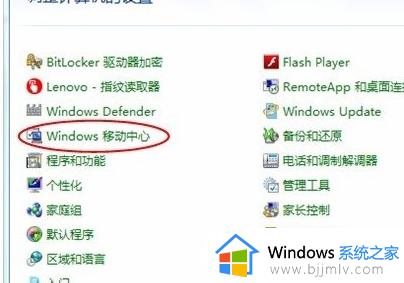
5.在打开的页面里,这里就可以看到电脑WiFi的开关了,点击这里就可以选择开启或者关闭。
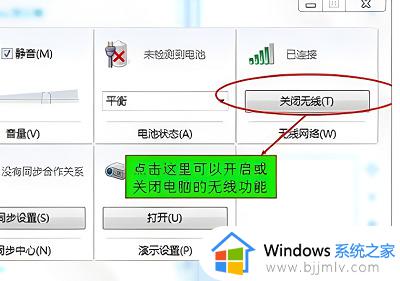
6.之后要是想要管理无线功能。还是先打开控制面板。找到“网络和共享中心”。
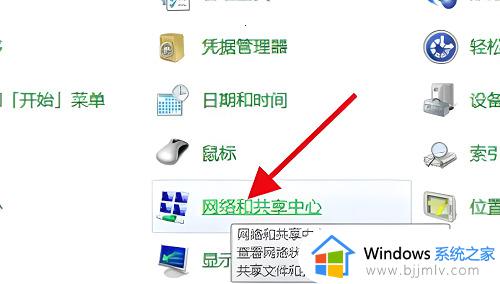
7.进入后点击左边的”管理无线网络“。
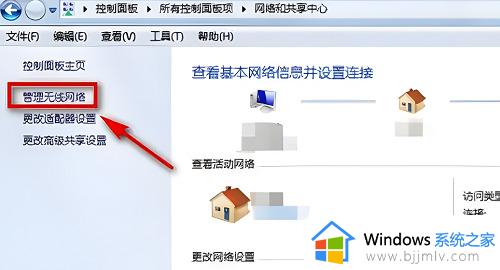
8.点击无线网络设备,之后就可以对win7系统的无线功能进行管理了。
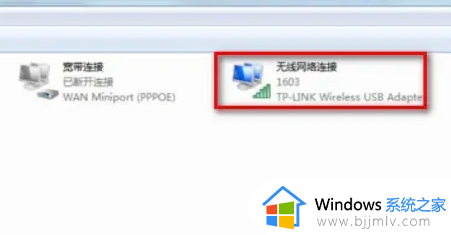
以上给大家介绍的就是win7怎么开wifi的详细内容,有需要的用户们可以参考上面的方法步骤来进行打开,希望帮助到大家。